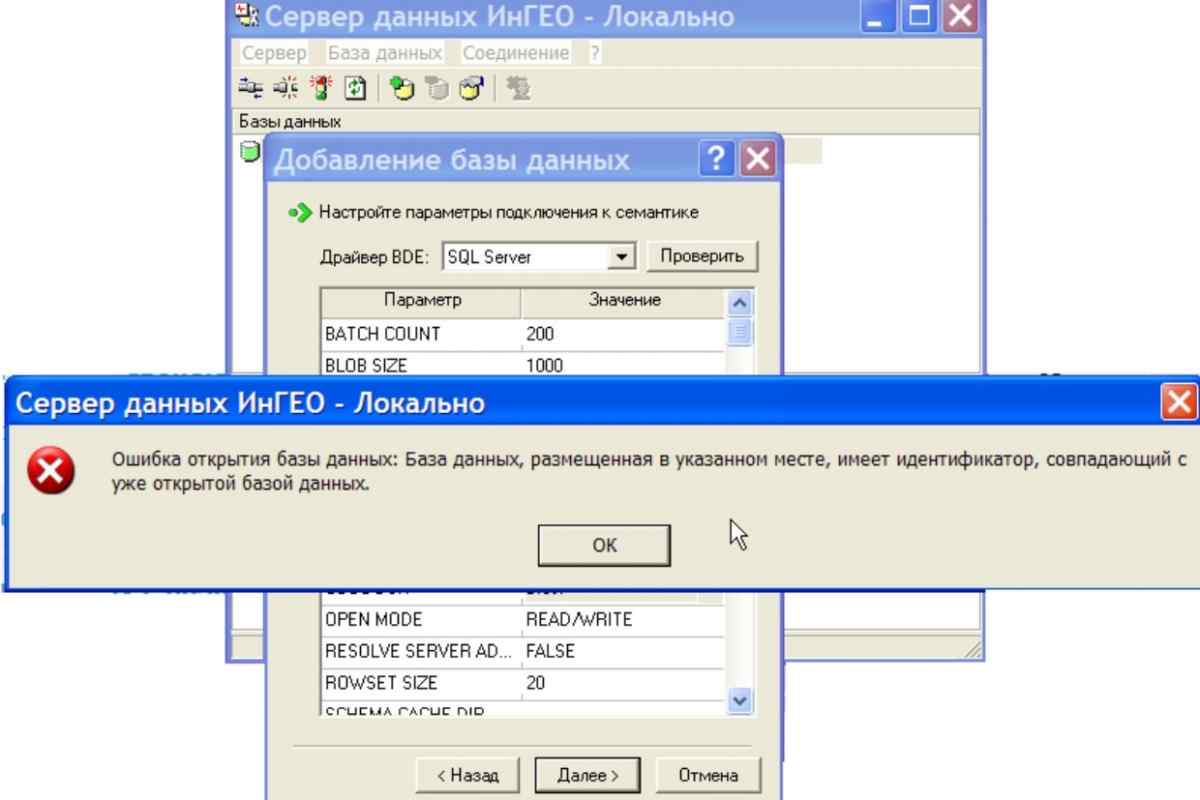База даних - це можливість швидко і зручно впорядкувати ту чи іншу інформацію на вашому комп 'ютері. За допомогою бази даних ви завжди можете тримати під рукою будь-яку інформацію: свою бібліотеку, або колекцію фільмів, або список співробітників фірми з адресами і телефонами.
Вам знадобиться
- - Microsoft Acсess
Інструкція
1. Відкрийте Access та виберіть розділ "Створити нову базу даних". Вкажіть назву, наприклад, "Бібліотека", та натисніть кнопку "Створити". Потім у вікні, що з 'явилося, клацніть лівою клавішею миші на розділі "Створення таблиці в режимі конструктора". З 'явиться таблиця з розділами "Ім' я поля", "Тип даних" та "Опис". Почніть заповнювати її потрібною вам інформацією.
2. У колонці "Ім 'я поля" вкажіть, які пункти будуть у базі даних, наприклад, назва книги, автор, видавництво, рік випуску. У стовпчику з типом даних вкажіть, як будуть виглядати дані для кожного пункту. Рік випуску відповідає числовому типу даних, інші пункти - текстовому типу даних. Щоб приєднатися до зображення або ілюстрації, вкажіть тип даних OLE.
3. Після того, як всі дані вказані, збережіть таблицю, а потім у вікні з об 'єктами виберіть розділ "Форми" та натисніть кнопку "Створити". У списку виберіть "Конструктор", задайте лише створену таблицю як джерело даних.
4. У сітці, що з 'явилася, конструюйте форму майбутньої бази даних. У вікні праворуч від сітки ви побачите об 'єкти, які ви щойно створювали для таблиці. Перетягніть їх у область форми та розмістіть у визначеному порядку за допомогою миші.
5. Також ви побачите віконце редагування вигляду форми. Залийте її будь-яким кольором, який вам подобається, а також укажіть тип і колір шрифтів, і при бажанні поміняйте колір меж і рамок для текстових блоків. На цій же панелі інструментів виберіть кнопку з галочкою і встановіть її у форму біля імовірного об 'єкта. Якщо об 'єкт (наприклад, книга) буде у вас на руках - галочка буде стояти. Якщо ви віддасте книгу іншій людині - галочку можна буде зняти, щоб нагадати собі про це.
6. Також ви можете встановити інші кнопки у форму бази даних, наприклад, кнопку переходу між записами і кнопку пошуку за базою даних. Збережіть готову базу даних і починайте заповнювати її потрібною інформацією.